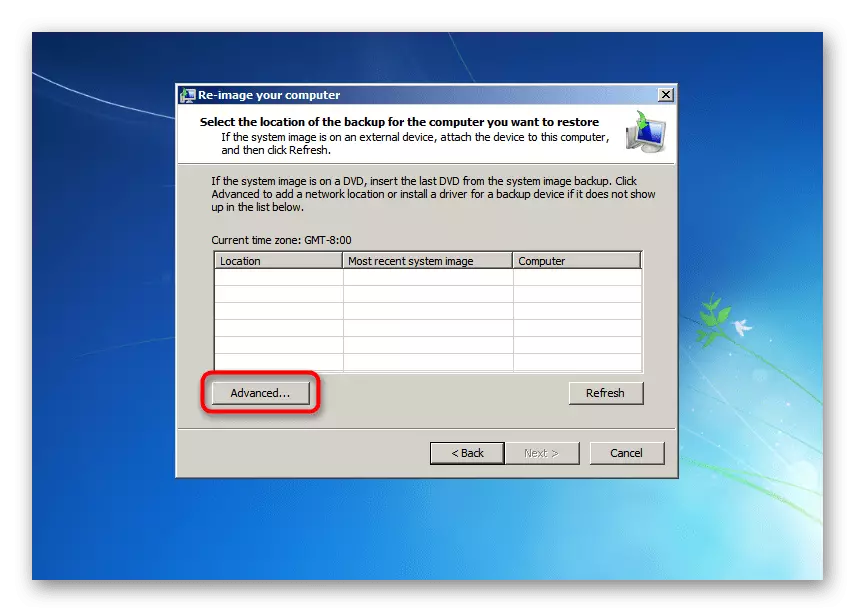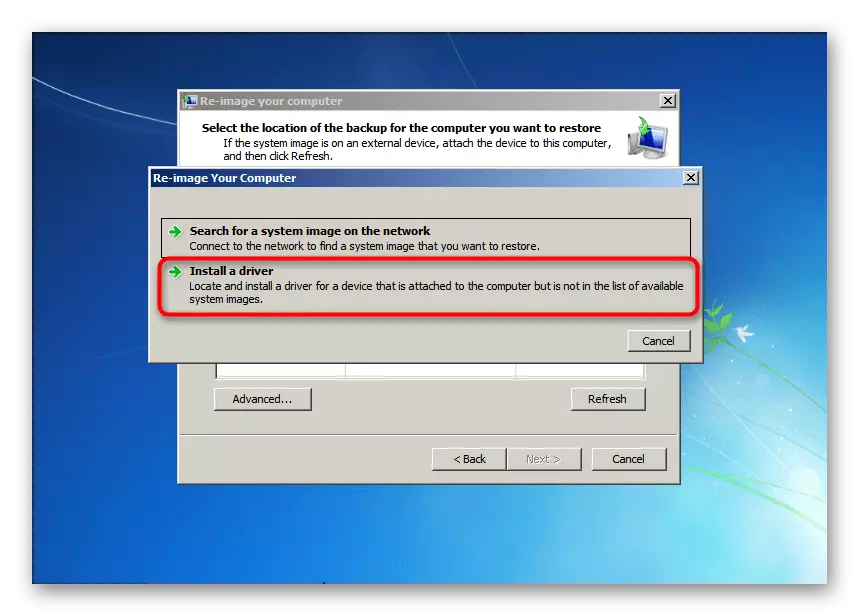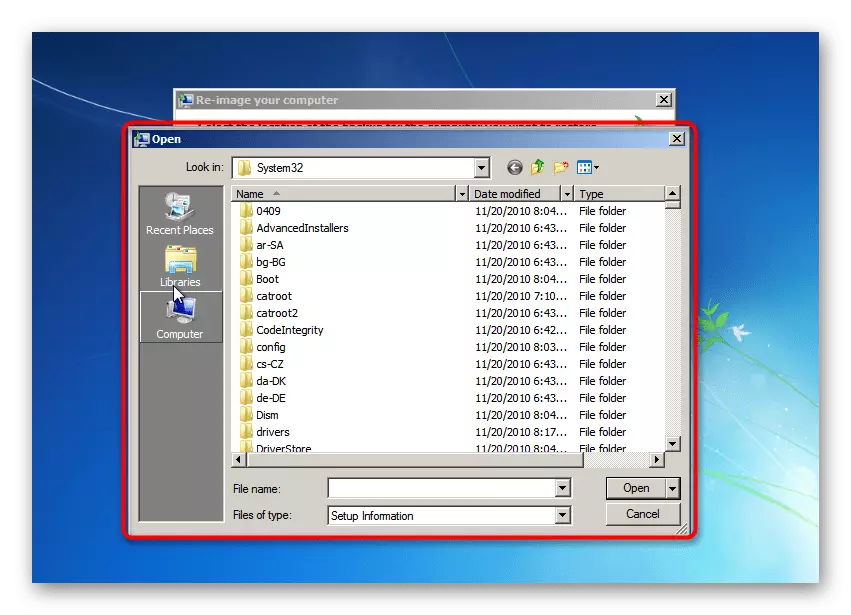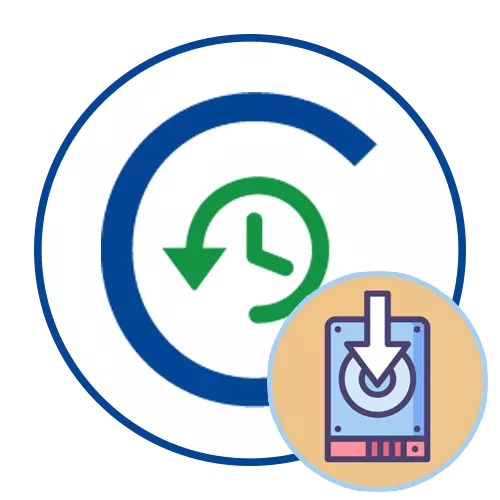
حالت ایمن با درایور شبکه دانلود
قبل از تجزیه و تحلیل موضوع اصلی، لازم است روشن شود که گزینه بارگیری رانندگان نه تنها در حالت بازیابی سیستم وجود دارد، بلکه زمانی که آن را در حالت ایمن شروع می شود، تنها برای رانندگان شبکه درست است. این کار به این صورت انجام می شود تا بتوانید به اینترنت دسترسی پیدا کنید و اقدامات لازم را انجام دهید، در حالی که تمام خدمات دیگر، رانندگان و اجزای شخص ثالث غیر فعال خواهند شد. در مورد ورود به حالت امن در نسخه های مختلف ویندوز، در مقالات فردی در وب سایت ما در لینک های زیر را بخوانید.
ادامه مطلب: ما "حالت امن" را در ویندوز 10 / ویندوز 7 وارد می کنیم

با استفاده از عملکرد "دانلود درایور" در پارامترهای بازیابی سیستم
در تصویر قبلی، پنجره «گزینه های دانلود اضافی» را مشاهده می کنید، پس از فشار دادن کلید F8 هنگامی که کامپیوتر شروع می شود قبل از شروع سیستم عامل، روی صفحه نمایش ظاهر می شود. از آنجا، شما نه تنها می توانید به حالت امن تغییر دهید یا اقدامات خاصی را غیرفعال کنید، بلکه از یک ماژول جداگانه «عیب یابی کامپیوتر» استفاده کنید، جایی که رانندگان در هنگام بازیابی بارگیری می شوند.اگر ابزار بازیابی را از طریق پنجره فوق اجرا کنید، به دلیل مشکلات عملکرد کل سیستم عامل یا بازیابی پارتیشن، شما باید یک درایو فلش USB بوت را ایجاد کنید و به نصب کننده وارد شوید. در اینجا شما می توانید مورد "سیستم بازگرداندن سیستم" را انتخاب کنید، و نه نصب آن، که انتقال به همان منو را تضمین می کند.
ما مشخص می کنیم که رانندگان بارگیری برای هارد دیسک شامل جستجوی خود را برای کنترل کننده SATA در وب سایت رسمی تولید کننده درایو، لپ تاپ یا مادربرد (برای کامپیوتر ثابت) می دانند. با این حال، به ندرت نصب رانندگان تمام مشکلات را حل می کند، از آنجا که ظاهر چنین خطاها زمانی که سیستم عامل در لیست گم شده است یا نصب نشده است، اغلب نشان می دهد مشکلات با مونتاژ هارد دیسک یا سوء عملکرد.
ادامه مطلب: چه کاری باید انجام دهید اگر ویندوز در هنگام نصب نیاز به یک راننده داشته باشد
گزینه 2: ترمیم تصویر
این روش شامل بازگرداندن سیستم با استفاده از یک تصویر از پیش تعیین شده با استفاده از پشتیبان گیری و سایر توابع است. در این مورد، اگر لازم است درایورها را نیز دانلود کنید، اما انجام برخی اقدامات دیگر:
- در همان منو "گزینه های بازیابی سیستم" انتخاب "بازیابی تصویر سیستم" یا "بازگرداندن تصویر سیستم".
- استفاده از آخرین تصویر موجود ایجاد شده به صورت خودکار، یا آن را از فایل ها در یک ذخیره سازی قابل جابجایی یا داخلی انتخاب کنید.
- در منوی لیست با تصاویر قابل دسترس، روی دکمه پیشرفته یا پیشرفته کلیک کنید.
- در یک پنجره جدید، روی "نصب درایور" یا "نصب راننده" کلیک کنید.
- اگر آن را بر روی هارد دیسک نیست، یک درایو فلش را به کامپیوتر وارد کنید، اگر آن را بر روی هارد دیسک نیست، و روی OK کلیک کنید.
- پنجره باز باز می شود، که در آن برای پیدا کردن فایل راننده و دوبار کلیک بر روی آن برای اضافه کردن. بر روی صفحه نمایش اطلاعاتی در مورد نصب ظاهر می شود یا این فایل را نصب نمی کند.